WORD-小说排版教程
如何有word出书版式

如何有word出书版式如何使用Word进行书籍排版在当今数字化时代,越来越多的作家和出版商选择使用电脑软件来排版书籍,而Word作为微软公司推出的文字处理软件,是被广泛应用于书籍排版的工具之一。
下面,我们就来介绍一下如何使用Word进行书籍排版。
一、设置页面大小和边距在打开Word软件后,首先需要设置页面的大小和边距。
点击“页面布局”选项卡,选择“页面设置”命令,弹出页面设置对话框。
在页面设置对话框中,可以设置页面的大小、边距、纸张方向等,一般情况下,A4纸张大小和默认的边距设置即可。
二、选择合适的字体和字号选择一个适合书籍排版的字体和字号是非常重要的。
一般情况下,宋体、仿宋等字体比较适合作为书籍排版的正文字体,字号可以根据实际情况进行调整,一般建议在12pt到14pt之间选择。
标题部分可以选择一些较为醒目的字体,如黑体或楷体等。
三、设置行间距和段间距在书籍排版中,行间距和段间距的设置同样非常重要。
点击“段落”选项卡,选择“段落”命令,在段落对话框中可以设置行间距和段间距的大小。
一般情况下,行间距可以选择1.5倍到2倍,段间距可以选择在0.5磅到1磅之间。
四、设置页眉页脚在书籍排版中,页眉和页脚的设置也是非常重要的。
点击“插入”选项卡,选择“页眉”或“页脚”命令,在页面上方或下方插入页眉和页脚,并可以在其中添加书名、章节名、页码等信息。
五、使用样式设置章节标题和正文使用样式是一个非常方便的排版工具,在书籍排版中尤其重要。
可以在Word中定义不同的样式,如正文、标题、副标题等,在书籍排版中统一使用这些样式,可以使整本书籍保持风格一致。
六、插入图片和表格在书籍排版中,插入图片和表格可以使内容更加生动和易读。
点击“插入”选项卡,选择“图片”或“表格”命令,可以插入本地图片或数据表格,根据需要进行调整和编辑。
七、使用插图和脚注在书籍排版中,插图和脚注可以为读者提供更多的信息。
可以在适当的位置插入插图,通过“插入”选项卡中的“图片”命令实现;同时,在文字中添加脚注可以为读者提供一些补充信息。
利用Word进行图书排版

利用Word进行图书排版一、版心设计在Word中版心设计是通过“页面设置”来实现的。
具体方法是:打开“文件(F)”菜单,下拉光条选中“页面设置(U)...”,即进入“页面设置”窗口。
此时有“字符数/行数(H)”、“页边距(M)”、“纸张大小(S)”、“纸张来源(P)”、“版面(L)”五项需要设置,在这些设置中,首先要设置的是“纸张大小(S)”,根据需要选择纸张类型,如16开、32开、大32开或自定义大小等。
然后在“字符数/行数(H)”处按一下左键,字符跨度设置为10.5磅(如果正文为5号字的话),行跨度为15.75磅。
接下来在“页边距(M)”处按一下左键,依版面要求按下表分别设置上、下、左、右边界。
纸张大小每行字数×每页行数上边界(厘米)下边界(厘米)左边界(厘米)右边界(厘米)32开26×27 1.7 1.7 1.7 1.627×27 1.7 1.7 1.5 1.427×28 1.4 1.4 1.5 1.428×28 1.4 1.4 1.3 1.216开38×39 2.2 2.1 2.1 2.139×38 2.2 2.1 2.0 1.939×40 1.9 1.8 2.0 1.940×40 1.9 1.8 1.8 1.7表1中给出的是图书排版中常见版心要求的数据,如果有特殊要求,可以在选定纸张大小后,通过调整页边距来实现。
如果只是通过“字符数/行数(H)”中的“指定每页中的行数和每行中的字符数”来设置版面的话,将可能导致字符跨度及行跨度的改变,这样,排出来的版面将较常规版面紧凑或稀散。
因而建议,先固定字符跨度和行跨度,再调整页边码,使每页中的行数和每行中的字符数符合所需要求。
在“字符数/行数(H)”中,还可以设置正文所用的字体、字号、分栏数、正文横排/竖排。
要注意的是,字号改变以后,字符跨度、行跨度及上表中数据也要做相应的变化。
利用Word进行图书排版
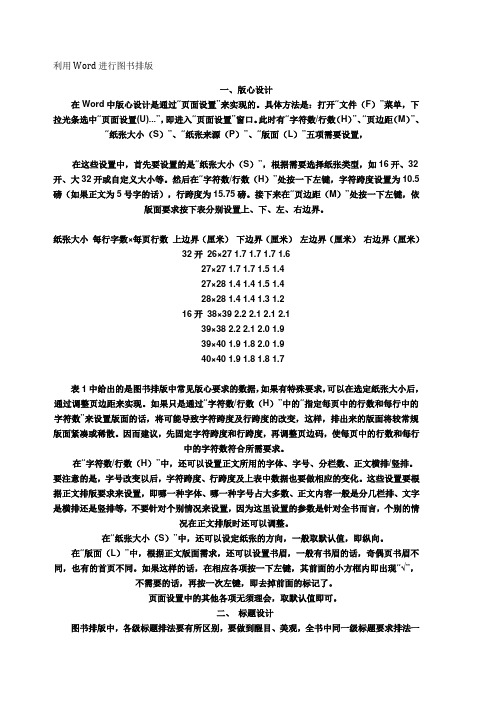
利用Word进行图书排版一、版心设计在Word中版心设计是通过“页面设置”来实现的。
具体方法是:打开“文件(F)”菜单,下拉光条选中“页面设置(U)...”,即进入“页面设置”窗口。
此时有“字符数/行数(H)”、“页边距(M)”、“纸张大小(S)”、“纸张来源(P)”、“版面(L)”五项需要设置,在这些设置中,首先要设置的是“纸张大小(S)”,根据需要选择纸张类型,如16开、32开、大32开或自定义大小等。
然后在“字符数/行数(H)”处按一下左键,字符跨度设置为10.5磅(如果正文为5号字的话),行跨度为15.75磅。
接下来在“页边距(M)”处按一下左键,依版面要求按下表分别设置上、下、左、右边界。
纸张大小每行字数×每页行数上边界(厘米)下边界(厘米)左边界(厘米)右边界(厘米)32开26×27 1.7 1.7 1.7 1.627×27 1.7 1.7 1.5 1.427×28 1.4 1.4 1.5 1.428×28 1.4 1.4 1.3 1.216开38×39 2.2 2.1 2.1 2.139×38 2.2 2.1 2.0 1.939×40 1.9 1.8 2.0 1.940×40 1.9 1.8 1.8 1.7表1中给出的是图书排版中常见版心要求的数据,如果有特殊要求,可以在选定纸张大小后,通过调整页边距来实现。
如果只是通过“字符数/行数(H)”中的“指定每页中的行数和每行中的字符数”来设置版面的话,将可能导致字符跨度及行跨度的改变,这样,排出来的版面将较常规版面紧凑或稀散。
因而建议,先固定字符跨度和行跨度,再调整页边码,使每页中的行数和每行中的字符数符合所需要求。
在“字符数/行数(H)”中,还可以设置正文所用的字体、字号、分栏数、正文横排/竖排。
要注意的是,字号改变以后,字符跨度、行跨度及上表中数据也要做相应的变化。
word2007书籍排版教程
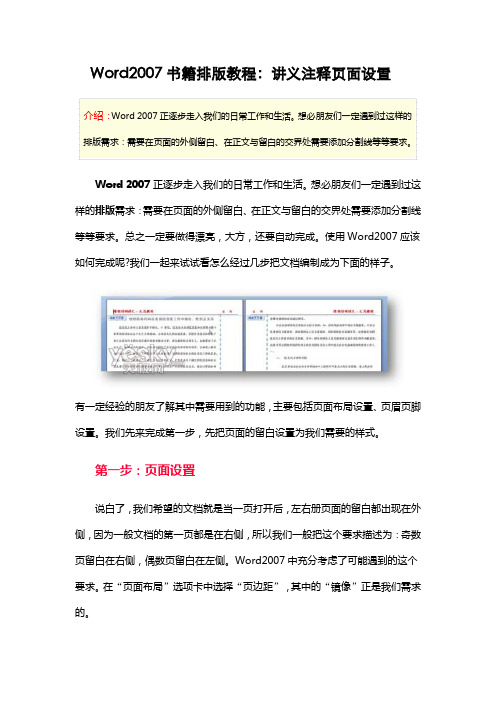
Word2007 书籍排版教程:讲义注释页面设置介绍: Word 2007 正逐步走入我们的日常工作和生活。
想必朋友们一定遇到过这样的排版需求:需要在页面的外侧留白、在正文与留白的交界处需要添加分割线等等要求。
Word 2007 正逐步走入我们的日常工作和生活。
想必朋友们一定遇到过这 样的排版需求: 需要在页面的外侧留白、在正文与留白的交界处需要添加分割线 等等要求。
总之一定要做得漂亮,大方,还要自动完成。
使用 Word2007 应该 如何完成呢?我们一起来试试看怎么经过几步把文档编制成为下面的样子。
有一定经验的朋友了解其中需要用到的功能,主要包括页面布局设置、页眉页脚 设置。
我们先来完成第一步,先把页面的留白设置为我们需要的样式。
第一步:页面设置说白了, 我们希望的文档就是当一页打开后,左右册页面的留白都出现在外 侧,因为一般文档的第一页都是在右侧,所以我们一般把这个要求描述为:奇数 页留白在右侧,偶数页留白在左侧。
Word2007 中充分考虑了可能遇到的这个 要求。
在“页面布局”选项卡中选择“页边距”,其中的“镜像”正是我们需求 的。
进入详细的设置之后工作变得很简单。
显然外侧应该设置的更大一些,这就是留 白的效果, 这里内侧作为示例设置为 1 厘米, 在实际排版中还要考虑到装订线的 距离。
请朋友们注意,这时页面模式已经变为“对称页边距”了,这就是刚才选 择的“镜像”,其实是一个意思,在下面的预览可以看到效果已经出来了。
第二步:添加页眉页脚回到已经调整好效果的页面上来设置页眉,先停留在第一页。
因为不同页面 的留白位置不同, 我们在随之出现的页眉和页脚工具中的“设计”任务组中一定 要勾选“奇偶数页不同”,这样在页面就有了提示。
第一页的留白在右侧,输入 标题和注释并调整好以后横线的跨度。
这里需要注意, 调整的是“右缩进”距离,是位于页面上方标尺下端的小箭头。
可以看到,页眉横线随之延伸而正文文字却 没有移动。
WORD-小说排版教程

WORD-小说排版教程
WORD-小说排版教程
WORD2003小说排版教程排版仅需八步
32开(A5)
一.新建文档页面设置
创建新文档>点击页面设置
设置页边距
纸张大小选A5 没有A5选项的直按下面宽高度设置
二.将准备好的TXT文件复制到word中,
从TXT复制内容到WORD 中
三.过滤不规范的空格
按Ctrl+H 查找内容^p 后面跟个空格替换为^p后面不带空格
点击全部替换多点几次直到首行空格去掉完。
如果发现段首还有类似的下面的方框或其它不识别空格
选中不能识别的空格复制【按Ctrl+C】
选中查找内容里的^p后面的空格粘贴【Ctrl+V】
点击全部替换多点几次
四.过滤多余的空行
按Ctrl+H 查找内容^p^p 替换为^p
点击全部替换多点几次直到空
行全部去掉。
五.设置字体大小
全选文档【Ctrl+A】设成五号字体
六.设置行距、首行缩进
全选文档【Ctrl+A】点击右键段落
首行缩进2字符固定17磅
七.插入页码
八. 自动生成目录
1创建标题样式打开样式和格式
点击新样式
2. 设置字体标题格式
3. 设置标题段落样式大纲级别设为1级段前段后1行。
设置换行和分页“与下段同页”前面打√
需要标题前分页的在“段前分页前”面打√
点击确定
4. 更改标题模式
选中文中标题
点击[定义标题]样式后面标题类同
5.在文档最前面插入分节符
6.插图目录
最后调整目录行距
选中目录部份【参考第六条行距设置】。
(完整word版)小说样式排版模板

(完整word版)小说样式排版模板小说样式排版模板
1. 文档排版基本要求
本文档提供了一种适用于小说创作的样式排版模板,以帮助作者更好地展示自己的作品。
以下是文档排版的基本要求:
- 使用标准字体,如宋体、微软雅黑等,字号建议为12号;
- 行间距宜为1.5倍或2倍;
- 页面设置为A4纸张,上下左右页边距建议为2.5厘米;
- 页面编号建议放在文档底部居中位置;
- 页面标题应居中显示,并通过加粗、加大字号等方式突出。
2. 章节排版规范
小说通常会涉及多个章节的划分,以下是章节排版的规范:
2.1 章节标题
- 章节标题应以大号字体显示,建议使用14号字体;
- 章节标题应居中显示,并通过加粗、加大字号等方式突出;
- 章节标题与正文之间应使用一行空行进行分隔。
2.2 正文内容
- 正文内容应使用标准字体,字号建议为12号;
- 正文内容与章节标题之间应使用一行空行进行分隔;
- 正文内容采用左对齐方式进行排版;
- 正文段落之间建议使用一个空行进行分隔。
3. 引用和剧本排版要求
小说中可能会涉及到引用和剧本场景的描述,以下是引用和剧本排版的要求:
3.1 引用内容
- 引用内容可以使用斜体或引号进行标识;
- 引用内容应与正文内容略有区别,以突出引用的部分。
3.2 剧本场景
- 剧本场景的描述通常以斜体方式进行标识;
- 剧本场景的描述应与正文内容有明显的区别,以突出场景的特殊性。
4. 总结
以上是小说样式排版的基本要求和规范,使用这样的排版模板可以使小说更加规范、易读。
希望本文档对您有所帮助,祝您创作顺利,作品受到读者的喜爱!。
利用Word进行图书排版全解
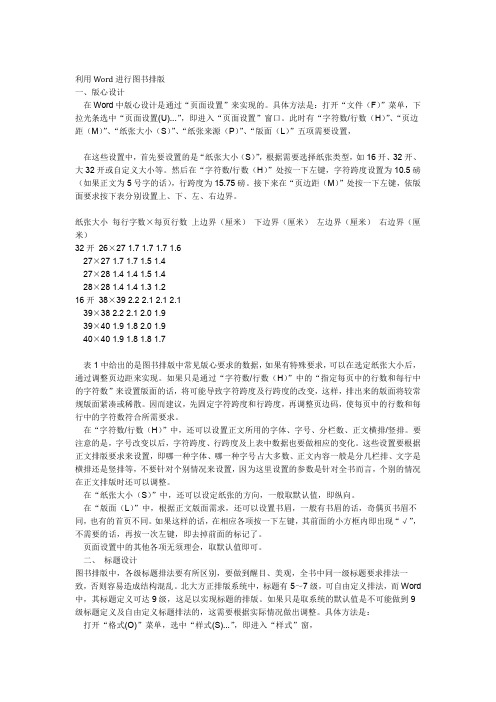
利用Word进行图书排版一、版心设计在Word中版心设计是通过“页面设置”来实现的。
具体方法是:打开“文件(F)”菜单,下拉光条选中“页面设置(U)...”,即进入“页面设置”窗口。
此时有“字符数/行数(H)”、“页边距(M)”、“纸张大小(S)”、“纸张来源(P)”、“版面(L)”五项需要设置,在这些设置中,首先要设置的是“纸张大小(S)”,根据需要选择纸张类型,如16开、32开、大32开或自定义大小等。
然后在“字符数/行数(H)”处按一下左键,字符跨度设置为10.5磅(如果正文为5号字的话),行跨度为15.75磅。
接下来在“页边距(M)”处按一下左键,依版面要求按下表分别设置上、下、左、右边界。
纸张大小每行字数×每页行数上边界(厘米)下边界(厘米)左边界(厘米)右边界(厘米)32开26×27 1.7 1.7 1.7 1.627×27 1.7 1.7 1.5 1.427×28 1.4 1.4 1.5 1.428×28 1.4 1.4 1.3 1.216开38×39 2.2 2.1 2.1 2.139×38 2.2 2.1 2.0 1.939×40 1.9 1.8 2.0 1.940×40 1.9 1.8 1.8 1.7表1中给出的是图书排版中常见版心要求的数据,如果有特殊要求,可以在选定纸张大小后,通过调整页边距来实现。
如果只是通过“字符数/行数(H)”中的“指定每页中的行数和每行中的字符数”来设置版面的话,将可能导致字符跨度及行跨度的改变,这样,排出来的版面将较常规版面紧凑或稀散。
因而建议,先固定字符跨度和行跨度,再调整页边码,使每页中的行数和每行中的字符数符合所需要求。
在“字符数/行数(H)”中,还可以设置正文所用的字体、字号、分栏数、正文横排/竖排。
要注意的是,字号改变以后,字符跨度、行跨度及上表中数据也要做相应的变化。
WORD 小说排版教程
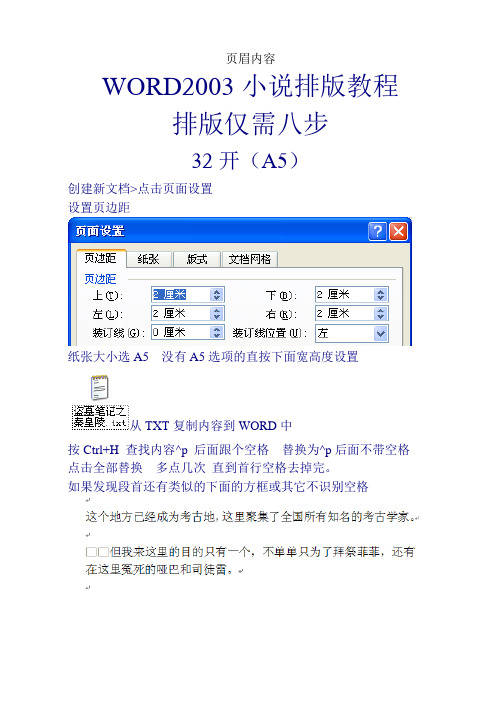
WORD2003小说排版教程
排版仅需八步
32开(A5)
创建新文档>点击页面设置
设置页边距
纸张大小选A5 没有A5选项的直按下面宽高度设置
从TXT复制内容到WORD中
按Ctrl+H 查找内容^p 后面跟个空格替换为^p后面不带空格点击全部替换多点几次直到首行空格去掉完。
如果发现段首还有类似的下面的方框或其它不识别空格
选中不能识别的空格复制【按Ctrl+C】
选中查找内容里的^p后面的空格粘贴【Ctrl+V】点击全部替换多点几次
按Ctrl+H 查找内容^p^p 替换为^p
点击全部替换多点几次直到空行全部去掉。
全选文档【Ctrl+A】设成五号字体
全选文档【Ctrl+A】点击右键段落
首行缩进2字符固定17磅
1创建标题样式
打开样式和格式
点击新样式
2. 设置字体标题格式
3. 设置标题段落样式大纲级别设为1级段前段后1行。
设置换行和分页“与下段同页”前面打√需要标题前分页的在“段前分页前”面打√点击确定
4. 更改标题模式
选中文中标题
点击[定义标题]样式
后面标题类同
5.在文档最前面插入分节符
6.插图目录
最后调整目录行距
选中目录部份【参考第六条行距设置】。
Word-书籍排版完全手册

Word 书籍排版完全手册2009-11-22 22:04:58| 分类:默认分类| 标签:|字号大中小订阅一提到书籍的排版制作,也许有人会说只有PageMaker 或飞腾之类的软件才是专门用于排版书籍、制作海报的软件。
其实并非如此,我们完全可以利用Word ,通过不很复杂的操作来达到专业出版书籍的排版要求。
下面就用一个实例来向大家介绍如何利用Word 制作一本具有专业水准的书籍。
本文以Word 2007 为操作环境,也同样适用于Word 2000 、Word 2003 版本,只是界面稍有不同而已。
在学习排版之前,一定要准备好用来操作的文本内容的电子文稿并保存到磁盘上,并且要足够长,即要具备能够排出若干页的文字容量。
一、排版前的准备工作1. 书籍排版的基本术语要想制作出具有专业水准的书籍,首先必须了解一些相亲的基本术语,以及书籍排版中的一些特殊规定,这样才能保证在接下来的工作中,按照这些规定制作出符合规范的书籍。
(1 )开本“ 开本” 是指将整张纸裁开成为若干等分的份数,用来表明书本的大小。
如经常看到的某本书是16 开本、32 开本等,即是将整张纸裁成16 等分、32 等分。
(2 )扉页在书籍中,扉页是指在封面之后第一页,印着书名、著者、出版日期等内容。
(3 )版心版心是指书刊幅面除去周围白边,放置正文和图片等内容的中间部份,也就是排版范围。
(4 )版面版面是指书刊每一页上的文字、插图等的排列方式。
(5 )页眉和页脚页眉是指在每一页正文顶端出现的相对固定的文字、图片或符号;页脚则是出现在每一页的底端的有关信息,如页码、页数、日期等。
页眉可以设置成全部一样,也可以设置成奇偶页不同。
2. 导入文本启动Word 2007 自动新建一个文档,接着将已经录入的书籍文字内容导入到这个新建文件中来(一般是由多人分章节录入的,要同时将多个文档内容导入),具体操作方法是单击功能区的“ 插入” 选项卡,然后在“ 文本” 区单击“ 对象” 右侧的下拉按钮,再选择下拉列表中的“ 文件中的文字” 选项,随即打开“ 插入文件” 对话框。
A4纸word小说排版(一寸两寸)

A4纸word小说排版(一寸两寸)
介绍
本文档旨在提供一种简单而有效的方法,用于使用A4纸在Microsoft Word中排版小说。
我们将重点介绍一寸和两寸边距的排版方式,以确保文本布局整齐、易读。
步骤
1. 打开Microsoft Word
首先,打开Microsoft Word并创建一个新的文档。
2. 设置页面大小和边距
在工具栏中选择“页面布局”选项。
然后,选择“页面设置”来设置页面大小和边距。
- 页面大小:选择A4纸,确保纸张大小为国际标准A4尺寸。
- 边距:选择一寸或两寸边距,具体根据你的喜好和要求来决定。
3. 设置字体和行距
选择合适的字体和行距以增加阅读舒适度。
推荐使用常见的正文字体(如宋体、Times New Roman等)以及合适的字号。
同时,选择适当的行距(如1.5倍或2倍行距),以确保文字之间的距离合适。
4. 分段落和对齐
在小说中,通常每段开始都需要空两个半角字符,因此我们需要对段落进行分段和对齐处理。
- 分段:在每一段之间插入一个空行,可以通过在两段文字之间按下回车键来实现。
- 对齐:选择段落并在工具栏中选择适当的对齐方式(如左对齐、两端对齐等)。
5. 标题和章节
对于标题和章节,我们可以使用不同的字号和字体样式来突出它们的重要性。
例如,使用稍大一号的字体和加粗样式来标记标题和章节名。
结论
通过遵循以上简单指南,您可以轻松地在Microsoft Word中使用A4纸排版小说。
确保页面布局整齐、易读,并使用适当的字体和行距来提高阅读舒适度。
祝您排版愉快!。
利用Word文档进行书籍和手册的排版和出版
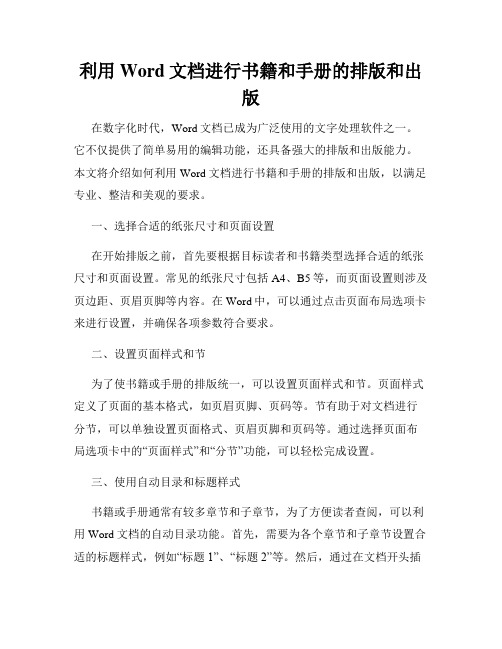
利用Word文档进行书籍和手册的排版和出版在数字化时代,Word文档已成为广泛使用的文字处理软件之一。
它不仅提供了简单易用的编辑功能,还具备强大的排版和出版能力。
本文将介绍如何利用Word文档进行书籍和手册的排版和出版,以满足专业、整洁和美观的要求。
一、选择合适的纸张尺寸和页面设置在开始排版之前,首先要根据目标读者和书籍类型选择合适的纸张尺寸和页面设置。
常见的纸张尺寸包括A4、B5等,而页面设置则涉及页边距、页眉页脚等内容。
在Word中,可以通过点击页面布局选项卡来进行设置,并确保各项参数符合要求。
二、设置页面样式和节为了使书籍或手册的排版统一,可以设置页面样式和节。
页面样式定义了页面的基本格式,如页眉页脚、页码等。
节有助于对文档进行分节,可以单独设置页面格式、页眉页脚和页码等。
通过选择页面布局选项卡中的“页面样式”和“分节”功能,可以轻松完成设置。
三、使用自动目录和标题样式书籍或手册通常有较多章节和子章节,为了方便读者查阅,可以利用Word文档的自动目录功能。
首先,需要为各个章节和子章节设置合适的标题样式,例如“标题1”、“标题2”等。
然后,通过在文档开头插入目录,Word将根据标题样式自动生成目录,并可通过更新目录功能随时更新。
四、插入图片和图表书籍和手册中的图片和图表可以更好地展示内容,提高阅读体验。
在Word中,可以通过插入图片和图表的功能进行添加。
插入的图片和图表可以进行调整大小、居中等操作,使其与文本更好地融合,使排版更美观。
五、应用页眉页脚和页码页眉页脚和页码是书籍和手册中常见的元素,有助于读者追踪文档的页眉页脚和页码。
在Word中,可以在页面布局选项卡中找到页眉页脚的设置选项,并自定义样式。
通过插入字段功能,可以将页码与文档进行关联,并在页面底部显示。
六、使用样式和主题为了使书籍和手册的排版更为统一和美观,可以利用样式和主题。
样式定义了不同文字、段落和标题的格式,而主题则涉及颜色方案、字体等外观设置。
Word书籍排版完全手册范本

Word 书籍排版完全手册2009-11-22 22:04:58| 分类:默认分类 | 标签: |字号大中小订阅一提到书籍的排版制作,也许有人会说只有PageMaker 或飞腾之类的软件才是专门用于排版书籍、制作海报的软件。
其实并非如此,我们完全可以利用 Word ,通过不很复杂的操作来达到专业出版书籍的排版要求。
下面就用一个实例来向大家介绍如何利用Word 制作一本具有专业水准的书籍。
本文以 Word 2007 为操作环境,也同样适用于Word 2000 、Word 2003 版本,只是界面稍有不同而已。
在学习排版之前,一定要准备好用来操作的文本内容的电子文稿并保存到磁盘上,并且要足够长,即要具备能够排出若干页的文字容量。
一、排版前的准备工作1. 书籍排版的基本术语要想制作出具有专业水准的书籍,首先必须了解一些相亲的基本术语,以及书籍排版中的一些特殊规定,这样才能保证在接下来的工作中,按照这些规定制作出符合规范的书籍。
(1 )开本“ 开本” 是指将整张纸裁开成为若干等分的份数,用来表明书本的大小。
如经常看到的某本书是16 开本、32 开本等,即是将整张纸裁成16 等分、32 等分。
(2 )扉页在书籍中,扉页是指在封面之后第一页,印着书名、著者、出版日期等内容。
(3 )版心版心是指书刊幅面除去周围白边,放置正文和图片等内容的中间部份,也就是排版范围。
(4 )版面版面是指书刊每一页上的文字、插图等的排列方式。
(5 )页眉和页脚页眉是指在每一页正文顶端出现的相对固定的文字、图片或符号;页脚则是出现在每一页的底端的有关信息,如页码、页数、日期等。
页眉可以设置成全部一样,也可以设置成奇偶页不同。
2. 导入文本启动Word 2007 自动新建一个文档,接着将已经录入的书籍文字内容导入到这个新建文件中来(一般是由多人分章节录入的,要同时将多个文档内容导入),具体操作方法是单击功能区的“ 插入” 选项卡,然后在“ 文本” 区单击“ 对象” 右侧的下拉按钮,再选择下拉列表中的“ 文件中的文字” 选项,随即打开“ 插入文件” 对话框。
一步一步教你使用MicrosoftWord进行书籍排版

一步一步教你使用MicrosoftWord进行书籍排版一步一步教你使用Microsoft Word进行书籍排版第一章:引言书籍排版是指将书籍内容进行格式化、布局和设计,以便读者能够更好地阅读和理解。
在过去,人们通常需要专业的排版师来完成这一任务,但现在,随着电脑技术的发展,我们可以使用Microsoft Word这样的软件来轻松地完成书籍排版工作。
本文将一步一步地教你如何使用Microsoft Word进行书籍排版。
第二章:创建新文档在开始进行书籍排版之前,首先需要打开Microsoft Word并创建一个新的文档。
你可以选择一个适合的模板,或者从头开始设计你自己的书籍样式。
创建好文档后,你可以设置页面大小、页边距和字体等。
第三章:设计封面和封底书籍的封面和封底是读者第一眼看到的部分,因此设计得好与否将直接影响读者的第一印象。
在Word中,你可以使用图片、文字框和形状等工具来设计封面和封底。
你可以选择合适的字体、字号和颜色,以及添加背景色或纹理。
在设计封面和封底时,注意保持整体的一致性和协调性。
第四章:设置页眉和页脚在书籍中,页眉和页脚通常包含了书名、章节标题、页码等重要信息。
在Microsoft Word中,你可以使用页眉和页脚功能来添加这些内容。
选择“插入”选项卡中的“页眉”或“页脚”功能,然后你可以在该区域中添加文本和字段。
你还可以设置不同的页眉和页脚,让它们在不同的页面上显示不同的内容。
第五章:设置目录和标题样式目录是书籍中的一个重要部分,它汇总了书籍中各个章节的标题和页码。
在Microsoft Word中,你可以使用“引用”选项卡中的“目录”功能来自动生成目录。
在创建目录之前,你需要为每个章节的标题应用一个标题样式。
选择一个合适的标题样式,然后点击鼠标右键,选择“应用到标题”即可。
第六章:排版正文内容正文是书籍的主体部分,因此排版正文内容是整个书籍排版工作的核心。
在Microsoft Word中,你可以使用段落样式来排版正文。
word出书排版如何弄

word出书排版如何弄如何进行Word出书排版在现如今信息爆炸的社会中,大家都有自己的想法和知识想要分享给别人。
而出版一本书便是最好的方式。
但是对于大部分人来说,如何进行出书排版可能会是一个困难的问题。
特别是对于初次出版者来说,他们往往会对这个问题感到头疼。
在这篇文章中,我们将探讨一下如何进行Word出书排版。
第一步:准备工作在进行Word出书排版之前,首先需要进行一些准备工作。
首先,确定好你要出版的书籍的主题和内容。
接着,整理好你的文章,确保内容连贯有条理。
同时,还需要考虑书籍的尺寸以及字体大小等基本要素。
最后,准备好你的Word软件和电脑。
第二步:选择合适的模板在Word软件中,有很多现成的书籍排版模板可供选择。
这些模板都是针对不同类型的书籍设计的,你可以根据自己的需要选择一个合适的模板。
选择模板后,你可以根据自己的喜好和需要对其进行一些调整和修改。
第三步:设置页面布局在进行Word出书排版时,设置页面布局是非常重要的一步。
你需要确定书籍的尺寸和页面边距,以确保书籍的版面整洁美观。
同时,还需要注意设置段落格式、行距和首行缩进等参数,以保证文字排版的统一和一致性。
第四步:调整字体和字号在进行Word出书排版时,选择合适的字体和字号也是非常重要的一步。
不同的字体和字号会给读者不同的视觉体验,因此你需要仔细选择。
一般来说,正文字体一般选择宋体、微软雅黑等经典字体,字号一般选择12号或14号。
对于标题和章节名,可以选择一些更为醒目的字体和字号。
第五步:插入图片和表格在书籍排版中,图片和表格是不可或缺的一部分。
在Word软件中,插入图片和表格非常简单。
你只需要将图片或表格复制粘贴到Word文档中即可。
在插入图片和表格时,你需要留意图片和表格与文字的间距和对齐,以确保版面的整洁。
第六步:添加页眉和页脚页眉和页脚是书籍排版中的常见元素,它们可以帮助读者更好地导航文本。
在Word软件中,你可以通过设置页眉和页脚来添加页眉和页脚。
Word书籍排版应用教程
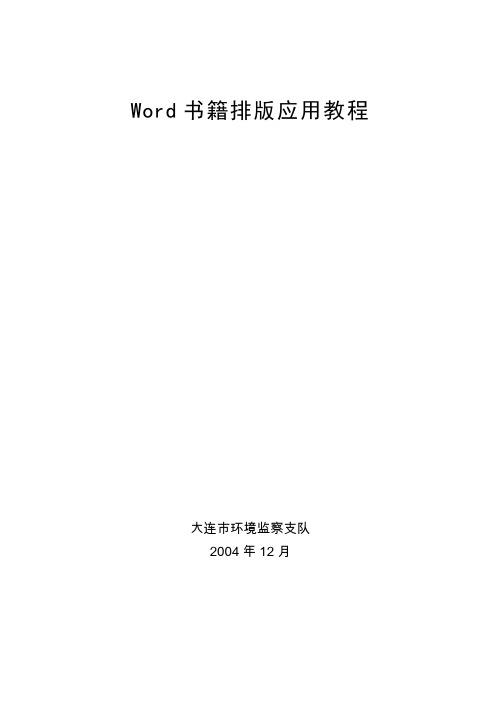
设置版心
一般情况下A4格式的版心标准为23.7厘米(高)×16.4厘米(宽),当然此标准也不是绝对的,你也可以根据所制作书籍的特点对版心标准进行一些调整。设置版心的方法是,选择“文件”菜单中的“页面设置”命令,打开“页面设置”对话框,单击“页边距”标签,将上、下边距设为“3厘米”,左边距设为“2.4厘米”,右边距设为“2.2厘米”。由于制作的书籍将要采用双面打印方式进行打印输出,即在每张纸的正反两面都要打印,所以需要将“对称页边距”选项选中,以便在双面打印时,使相对的两页具有相同的内侧或外侧页边距。“装订线位置”选择为“左侧”。如图2所示。
一本书籍如果没有目录,或者目录编写不正确,这本书一定是不完整的。通过本章学习,你将掌握在Word中快速准确创建目录的方法。
第十二章其他常用操作:
一些很实用的操作方法。
第十三章高级应用:
虽然不经常使用,但绝对是好的操作方法和技巧。
第十四章打印书籍:
经过一番努力后,终于到了出成果的时候
制作书籍的前期工作
图3
设置页眉、页脚
选择“视图”菜单下的“页眉和页脚”命令,这时Word 2000会打开“页眉/页脚”工具栏,并将文档窗口切换为页眉页脚视图方式,此时文本编辑窗口就会变成灰色的不可编辑状态。如图4所示。
图4
1.1.1 设置偶数页页眉、页脚
将光标移至偶数页页眉位置,在页眉区输入书籍名称并设置好文字格式和对齐方式。页眉设置完成后,单击“页眉和页脚”工具栏上的“在页眉和页脚间切换”按钮,将光标移至偶数页页脚位置,单击“页眉和页脚”工具栏上的“插入页码”按钮,在页脚次书籍制作中,我们将首页设计为封面页,因此首页就不需要页眉和页脚,另外在书籍正文页面中,奇数页与偶数页的页眉内容不同,在偶数页的页眉中需要将书籍的名称添加上去,而在奇数页的页眉中则包含章标题。这样就需要在“版式”中对相应选项进行设置。
Word书籍排版书籍折页
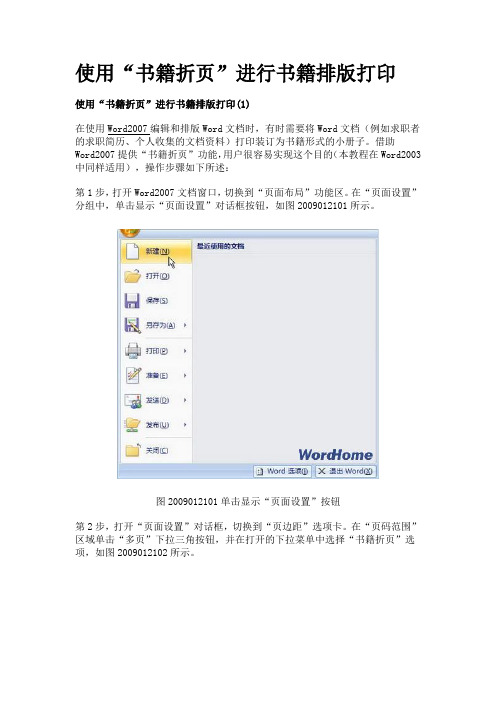
使用“书籍折页”进行书籍排版打印使用“书籍折页”进行书籍排版打印(1)在使用Word2007编辑和排版Word文档时,有时需要将Word文档(例如求职者的求职简历、个人收集的文档资料)打印装订为书籍形式的小册子。
借助Word2007提供“书籍折页”功能,用户很容易实现这个目的(本教程在Word2003中同样适用),操作步骤如下所述:第1步,打开Word2007文档窗口,切换到“页面布局”功能区。
在“页面设置”分组中,单击显示“页面设置”对话框按钮,如图2009012101所示。
图2009012101单击显示“页面设置”按钮第2步,打开“页面设置”对话框,切换到“页边距”选项卡。
在“页码范围”区域单击“多页”下拉三角按钮,并在打开的下拉菜单中选择“书籍折页”选项,如图2009012102所示。
使用“书籍折页”进行书籍排版打印(2)第3步,切换到“纸张”选项卡,单击“纸张大小”下拉三角按钮,并在打开的下拉菜单中选择合适的纸张类型。
由于使用“书籍折页”页面设置后,纸张方向只能选择“横向”,因此用户应当选择2倍于书籍幅面的纸张类型。
例如,如果书籍是A4幅面,则应该选择A3纸张;如果书籍是B5负面,则应该选择B4幅面。
完成纸张大小的设置后单击“确定”按钮,如图2009012103所示。
图2009012103选择纸张大小第4步,返回Word2007文档窗口,单击Office按钮。
在Office菜单中指向“打印”选项,并在打开的下一级菜单中单击“打印”命令,如图2009012104所示。
使用“书籍折页”进行书籍排版打印(3)第5步,打开“打印”对话框,选中“手动双面打印”复选框以便更好地控制纸张的正、反面放置。
然后单击“确定”按钮开始打印。
完成第一张的打印后,需要将该纸张反面放入打印机以打印反面(可能需要多次尝试才能确定的放置方向),如图2009012105所示。
Word排版书籍排版基础
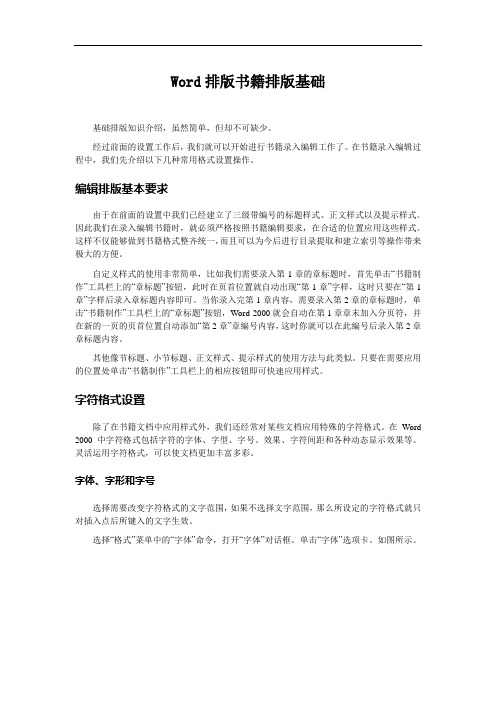
Word排版书籍排版基础基础排版知识介绍,虽然简单,但却不可缺少。
经过前面的设置工作后,我们就可以开始进行书籍录入编辑工作了。
在书籍录入编辑过程中,我们先介绍以下几种常用格式设置操作。
编辑排版基本要求由于在前面的设置中我们已经建立了三级带编号的标题样式、正文样式以及提示样式。
因此我们在录入编辑书籍时,就必须严格按照书籍编辑要求,在合适的位置应用这些样式。
这样不仅能够做到书籍格式整齐统一,而且可以为今后进行目录提取和建立索引等操作带来极大的方便。
自定义样式的使用非常简单,比如我们需要录入第1章的章标题时,首先单击“书籍制作”工具栏上的“章标题”按钮,此时在页首位置就自动出现“第1章”字样,这时只要在“第1章”字样后录入章标题内容即可。
当你录入完第1章内容,需要录入第2章的章标题时,单击“书籍制作”工具栏上的“章标题”按钮,Word 2000就会自动在第1章章末加入分页符,并在新的一页的页首位置自动添加“第2章”章编号内容,这时你就可以在此编号后录入第2章章标题内容。
其他像节标题、小节标题、正文样式、提示样式的使用方法与此类似。
只要在需要应用的位置处单击“书籍制作”工具栏上的相应按钮即可快速应用样式。
字符格式设置除了在书籍文档中应用样式外,我们还经常对某些文档应用特殊的字符格式。
在Word 2000中字符格式包括字符的字体、字型、字号、效果、字符间距和各种动态显示效果等。
灵活运用字符格式,可以使文档更加丰富多彩。
字体、字形和字号选择需要改变字符格式的文字范围,如果不选择文字范围,那么所设定的字符格式就只对插入点后所键入的文字生效。
选择“格式”菜单中的“字体”命令,打开“字体”对话框。
单击“字体”选项卡。
如图所示。
单击“中文字体”或“西文字体”下拉箭头,可以看到在列表框中提供了许多种不同的中、西文字体,你只要从中选择所需的字体即可。
字体列表框中字体数量的多少取决于你的电脑中安装的字体数量。
在Word 2000中提供了“常规”、“倾斜”、“加粗”、“加粗倾斜” 四种字形供用户选择,需要改变字形时,只要在“字形”框中单击所需要字形即可。
Word 书籍排版完全手册
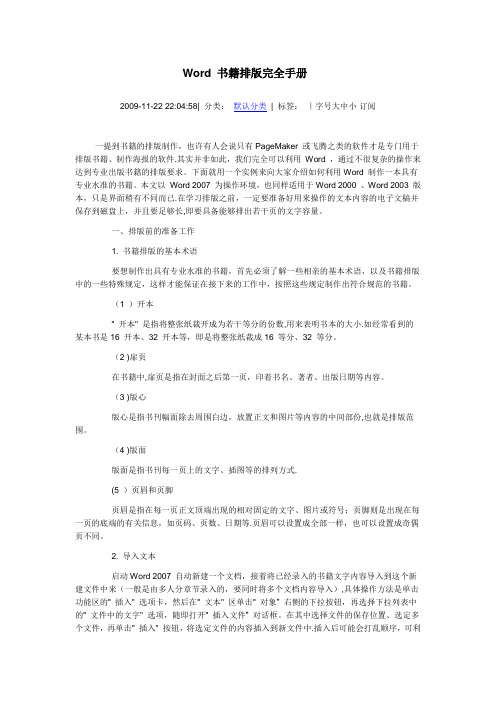
Word 书籍排版完全手册2009-11-22 22:04:58| 分类:默认分类| 标签:|字号大中小订阅一提到书籍的排版制作,也许有人会说只有PageMaker 或飞腾之类的软件才是专门用于排版书籍、制作海报的软件.其实并非如此,我们完全可以利用Word ,通过不很复杂的操作来达到专业出版书籍的排版要求。
下面就用一个实例来向大家介绍如何利用Word 制作一本具有专业水准的书籍。
本文以Word 2007 为操作环境,也同样适用于Word 2000 、Word 2003 版本,只是界面稍有不同而已.在学习排版之前,一定要准备好用来操作的文本内容的电子文稿并保存到磁盘上,并且要足够长,即要具备能够排出若干页的文字容量。
一、排版前的准备工作1. 书籍排版的基本术语要想制作出具有专业水准的书籍,首先必须了解一些相亲的基本术语,以及书籍排版中的一些特殊规定,这样才能保证在接下来的工作中,按照这些规定制作出符合规范的书籍。
(1 )开本“ 开本" 是指将整张纸裁开成为若干等分的份数,用来表明书本的大小.如经常看到的某本书是16 开本、32 开本等,即是将整张纸裁成16 等分、32 等分。
(2 )扉页在书籍中,扉页是指在封面之后第一页,印着书名、著者、出版日期等内容。
(3 )版心版心是指书刊幅面除去周围白边,放置正文和图片等内容的中间部份,也就是排版范围。
(4 )版面版面是指书刊每一页上的文字、插图等的排列方式.(5 )页眉和页脚页眉是指在每一页正文顶端出现的相对固定的文字、图片或符号;页脚则是出现在每一页的底端的有关信息,如页码、页数、日期等.页眉可以设置成全部一样,也可以设置成奇偶页不同。
2. 导入文本启动Word 2007 自动新建一个文档,接着将已经录入的书籍文字内容导入到这个新建文件中来(一般是由多人分章节录入的,要同时将多个文档内容导入),具体操作方法是单击功能区的“ 插入" 选项卡,然后在“ 文本" 区单击“ 对象” 右侧的下拉按钮,再选择下拉列表中的“ 文件中的文字" 选项,随即打开“ 插入文件” 对话框。
- 1、下载文档前请自行甄别文档内容的完整性,平台不提供额外的编辑、内容补充、找答案等附加服务。
- 2、"仅部分预览"的文档,不可在线预览部分如存在完整性等问题,可反馈申请退款(可完整预览的文档不适用该条件!)。
- 3、如文档侵犯您的权益,请联系客服反馈,我们会尽快为您处理(人工客服工作时间:9:00-18:30)。
WORD2003小说排版教程排版仅需八步
32开(A5)
一.新建文档页面设置
创建新文档>点击页面设置
设置页边距
纸张大小选A5 没有A5选项的直按下面宽高度设置
二.将准备好的TXT文件复制到word中,
从TXT复制内容到WORD中
三.过滤不规范的空格
按Ctrl+H 查找内容^p 后面跟个空格替换为^p后面不带空格点击全部替换多点几次直到首行空格去掉完。
如果发现段首还有类似的下面的方框或其它不识别空格
选中不能识别的空格复制【按Ctrl+C】
选中查找内容里的^p后面的空格粘贴【Ctrl+V】
点击全部替换多点几次
四.过滤多余的空行
按Ctrl+H 查找内容^p^p 替换为^p
点击全部替换多点几次直到空行全部去掉。
五.设置字体大小
全选文档【Ctrl+A】设成五号字体
六.设置行距、首行缩进
全选文档【Ctrl+A】点击右键段落首行缩进2字符固定17磅
七.插入页码
八. 自动生成目录
1创建标题样式
打开样式和格式
点击新样式
2. 设置字体标题格式
3. 设置标题段落样式大纲级别设为1级段前段后1行。
设置换行和分页“与下段同页”前面打√需要标题前分页的在“段前分页前”面打√
点击确定
4. 更改标题模式
选中文中标题
点击[定义标题]样式后面标题类同
5.在文档最前面插入分节符
6.插图目录
最后调整目录行距
选中目录部份【参考第六条行距设置】。
